小编在刷网页的时候看到很多小伙伴都在问怎么给自己的电脑设置开机密码,于是小编觉得应该写一篇相关的文章来帮助各位小伙伴们。所以,接下来小编就来告诉你们怎么设置电脑开机的密码。
在我们日常使用电脑的时候,都会喜欢装扮自己的电脑,在电脑上放一些自己的隐私文件。但是因为电脑没有设置密码,就会很容易被别人打开。那么这该怎么办呢?今天小编就来告诉你们怎么设置电脑开机密码。
首先,点“开始”,然后找到并点击“控制面板”。

电脑开机密码图-1
然后点“添加或删除用户账户”。

电脑开机密码图-2
然后点击“Administrator管理员”。

电脑开机图-3
error launching installer,小编教你安装时出现 Error launching installer怎么解决
在电脑的使用中,用户难免有安装程序的时候,有用户就遇到了程序这串英文的意思就是程序安装出错,当我们安装软件时出现这串英文是什么原因,该怎么办呢?下面,小编跟大家说说程序安装.
然后点击“创建密码”。
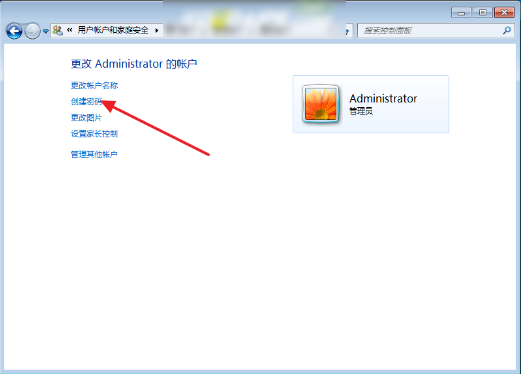
电脑密码图-4
然后输入好密码和提示,再点创建密码。

电脑密码图-5
最后敲击“win L”,就可以看到已经是需要输入密码才能进入桌面的了~~~~

开机密码图-6
打开光盘镜像文件,小编教你怎么打开光盘镜像文件
光盘镜像文件是ISO文件,如果要打开打开光盘镜像文件需要安装光驱程序,但在这儿不用这么麻烦,因为小编知道一种方法.那就是使用解压工具来打开.那么下面小编就告诉你们怎么来镜像文件.






